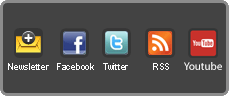|
|
Risultati da 1 a 15 di 63
-
28-04-2011, 12:24 #1
 Senior Member
Senior Member
- Data registrazione
- Oct 2005
- Messaggi
- 509
Guida - Come ottenere un database globale di tutti gli HDD collegati al PCH-C200
PREMESSA
Molti utenti di questo forum sono possessori di un Pop Corn C200 di cui tutti ne conoscono gli indubbi pregi.
Il c200 è una macchina assai versatile che, se usata nel modo giusto, riesce a dare delle grosse soddisfazioni.
Sapete meglio di me che attraverso gli ultimi aggiornamenti firmware hanno implementato il jukebox proprietario NMJ che attualmente è ancora in fase di sviluppo dato che presenta diverse limitazioni.
Una di quelle limitazioni che non mi è mai andata giù, è che non si è riesce ad ottenere un database globale di tutti gli hard disk collegati ma tanti database per quanti hard disk collegati, tutti indipendenti l’uno dall’altro.
Per cui ogni volta che volete attingere al vostro database, vi dovete mettere a spulciare uno ad uno tra gli hard disk che tenete collegati.
Finchè ne stanno collegati solo un paio la cosa potrebbe pure essere passabile ma se state nella mia condizione (attualmente ne tengo collegati otto) tale operazione diventa improponibile e fastidiosa.
L’ideale sarebbe avere un database unico, allocato nell’hard disk interno del pop corn, che riuscisse a comunicare con tutte le periferiche che vi sono connesse.
Partendo dal concetto che per NMJ non vi sono limiti di catalogazione si è pensato di ingannare il programma facendogli credere che i vostri file siano ubicati tutti nell’hard disk interno anche se, per ovvi motivi di spazio, stanno sparsi tra le varie periferiche.
In pratica, tramite opportuni comandi, si tratterebbe di montare virtualmente in una cartella dell'hard disk interno (quello da 2.5 pollici) tutti gli hard disk collegati al pop corn in modo da ingannarlo e fargli credere che tutte le Iso siano in quella cartella.
Ovviamente, per evitare questo sbattimento ogni volta che si accende il C200, si è generato uno script di un centinaio di righe che, alla pressione di un semplice tasto, faccia tutto in automatico.Ultima modifica di Dave76; 06-05-2011 alle 13:47
-
28-04-2011, 12:47 #2
 Senior Member
Senior Member
- Data registrazione
- Oct 2005
- Messaggi
- 509
Innanzitutto mi sembra doveroso ringraziare il mio carissimo amico Francesco_DAV dato che è lui l'artefice dello script ( io non ne sarei capace!), io mi sono semplicemente limitato a dare gli input necessari.
Premetto che attualmente funziona solo con gli hard disk collegati via usb o serial ata mentre quelli collegati in rete saranno oggetti di una prossima guida.
Tengo comunque a precisare che questo script NON E' UNA MODIFICA del firmware ma solo una sequenza di istruzioni LINUX che vanno a creare finti percorsi all'interno dell'hd principale.
Condizione essenziale per il regolare funzionamento è che le applicazioni NMT siano installate nell'hard disk interno del C200, quello nominato SATA_DISK.
-
28-04-2011, 20:32 #3
 Senior Member
Senior Member
- Data registrazione
- Oct 2005
- Messaggi
- 509
FASE 1 - Operazione da fare con il pop corn.
Per prima cosa cominciate a scaricare lo script che troverete a questo indirizzo:
http://uploading.com/files/c4162329/...2BPOPCORN.zip/
e scompattiamolo in una cartella del vostro computer.
Una volta scompattato l'archivio noterete che esso è composto da 2 file:
1) avvia.html che servirà per lanciare lo script
2) script.cgi-cancellami che è il vero e proprio scrip
L'aggiunta della scritta -cancellami è un espediente per evitare che winzip rovini ( come fa spesso ) i file di estensione .cgi
quindi rinominiamo il file
script.cgi-cancellami --> script.cgi
Dato che il popcorn si basa sul kernel Linux, vi raccomando di rispettare le maiuscole e le minuscole sia nel nome dei file che nelle loro estensioni.
Adesso per installare il nostro script abbiamo bisogno di utilizzare un client ftp tipo FILEZILLA ( client freeware completo ) che potete scaricarvi a questo indirizzo:
http://filezilla-project.org/download.php?type=client
Assicuriamoci che sul popcorn sia attivato il servere FTP e lanciamo Filezilla.
La schermata principale di Filezilla è molto intuitiva, le uniche operazioni che dobbiamo compiere per accedere al popcorn sono: inserire l'indirizzo ip del c-200 ed inserire Username e Password che sono rispettivamente nmt 1234.
Nel caso in cui non conoscete l'indirizzo ip del vostro pop corn, potete trovarlo nelle impostazioni, sottomenù rete.
Una volta collegati al C200, nella schermata di Filezilla troverete nel riquadro di sinistra le cartelle del vostro computer mentre nel riquadro di destra vi sono mostrati gli hard disk collegati al pop corn.
A questo punto, nel riquadro di sinistra, aprite la cartella dove inizialmente avete scompattato lo script mentre, nel riquadro di destra selezionate la directory SATA_DISK
[IMG]URL=http://img690.imageshack.us/i/schermata2a.jpg/] [/URL][/IMG]
[/URL][/IMG]
Ora a SINISTRA selezionate i file avvia.html e script.cgi cliccate su di loro col tasto destro e poi su Upload, l'invio sarà velocissimo inquanto i file hanno dimensioni di pochi KB.Ultima modifica di micas56; 07-01-2012 alle 19:20
-
28-04-2011, 20:49 #4
 Senior Member
Senior Member
- Data registrazione
- Oct 2005
- Messaggi
- 509
L'ultima operazione da compiere è dare ai file inviati i permessi di esecuzione ( senza questi permessi il popcorn li vedrebbe come semplici file generici e non come file da eseguire ). Nel riquadro di destra ora troverete i 2 file che avete inviato ( nel caso in cui non li vedete è perchè filezilla non ha aggiornato la lista, provate a premere F5, se anche questo non dovesse funzionare allora chiudetelo e ricollegatevi, se dopo questa operazione ancora non li vedete significa che i file non sono stati inviati quindi riprovate ad inviarli di nuovo) selezionate il file script.cgi cliccate col tasto destro poi su Permessi file...
si aprirà la seguente schermata:
[IMG] [/IMG]
[/IMG]
Dovrete spuntare tutte le caselle oppure per essere più rapidi in basso dove c'è scritto Valore numerico inserite la cifra 777 e date l'OK.
Consiglio di fare la stessa cosa anche con avvia.html anche se in teoria non sarebbe necessario.
A questo punto, per quanto riguarda il Pop Corn, abbiamo finito.
Ovviamente questa è un'operazione che dobbiamo fare solo la prima volta.Ultima modifica di micas56; 28-04-2011 alle 20:53
-
28-04-2011, 21:42 #5
 Senior Member
Senior Member
- Data registrazione
- Oct 2005
- Messaggi
- 509
FASE 2 - Operazione da fare con tutti i vostri hard disk
Non spaventatevi, dobbiamo soltanto dare un nome ed un'indicazione ai vostri hd.
Per fare questo abbiamo bisogno di inserire al loro interno un file vuoto.
Prendete il vostro hard disk, collegatelo al vostro pc ed apritelo.
Poi col tasto destro:
Nuovo - Documento di testo
Rinominate questo file col nome del vostro hd (va bene qualsiasi nome ) e, cosa importantissima, sostituite l'estensione .txt con l'estensione .fv
Windows vi avvertirà che è un'estensione inesistente ma voi fregatevene e concludete l'operazione.
Fate questo con tutti i vostri hard disk.
Ovviamente ognuno dovrà avere un nome diverso, l'importante è che non vi dimentichiate di sostituire l'estensione .txt con l'estensione .fv
Senza scendere nei dettagli vi anticipo che questa operazione serve a fare in modo che il database vada a puntare sempre alla stessa Iso selezionata, a prescindere a quale porta usb vengano collegati i vostri hard disk, anche se ne cambiate la disposizione.
Questo vale anche per le dock-station.
segue........
-
29-04-2011, 07:27 #6
 Senior Member
Senior Member
- Data registrazione
- Oct 2007
- Messaggi
- 260
Ottimo lavoro
grazie
-
29-04-2011, 10:27 #7
lavoro superlativo grande michele.
ottima guida !
Sei un maestro !Ultima modifica di RX360; 29-04-2011 alle 12:23
tv samsung 65 es8000 vpr: JVC HD 550- pre Onkyo sc 5507 - finale Rotel 1095 - sorgenti: denon bd 3800 - ps3 - popcorn A 400 - wd live tv-skyfobox myskyhd - vantage 7100hd - II tv pioneer 507 xd - diffusori: b&w nautilus 803- centrale htm3s - sw velodyne spl 1200 - rear b&w wm6 - - htpc: i7 920 -ssd Intel X25mg2 - Nas Synology 1511+ 10 Tera
-
29-04-2011, 10:49 #8
E bravo Mickeluzzo!!!!
E sopratutto, ammazza che pazienza!
-
29-04-2011, 14:23 #9
Io sono fortunato...., mi assiste il Maestro direttamente.
Considerate che quando gli ho portato le ventole di raffreddamento, non avendo trovato le viti in tinta (nero lucido), le ha smaltate singolarmente.... anche se, essendo nel lato posteriore, non sono a vista.
-
29-04-2011, 15:54 #10
volevo chiedere una cosa che non mi è chiara.
le applicazioni nmt le posso installare anche in una penna usb interna o per forza devono essere installate sull'hard disk sata interno, ma soprattutto i due hd possono coesistere???
in poche parole posso avere la penna usb con le applicazioni e l'hard disc sata interno insieme ???
grazie
ciaooooooooooooooooooooooooooooooooooooooooooooooo oo
-
29-04-2011, 18:51 #11
Complimenti per il lavoro svolto, immaggino che non sia stata per niente una passeggiata. Avete aperto nuovi orizzonti per il popcorn.
Vpr: JVC DLA-RS46 TV: Samsung 65Q70R Sintoampli: Denon AVR-X4400 Finale sub: Beringher EP 4000 Sorgenti: nVIDIA Shield TV Pro 2019 - Panasonic DP-UB450 - Popcorn C 200 Front: Diffusori a 4 vie autocostruiti Center: Diffusori a 2 vie autocostruiti Surround: Diffusori a 2 vie autocostruiti
-
29-04-2011, 19:09 #12
Grazie, Michele: lavoro straordinario!
Fonti Digifast 4K HDR with inputs, Oppo UDP-205 NMT nVIDIA Shield Pro TV, AppleTV+ 2022 SAT-DTT Digiquest Q60 Pre decoder Acurus ACT-4 Finale Krell S-1500/7 e /5 Diffusori B&W: 802D2, HTM1D, 684, CCM7.3 S2 Sub Velodyne DD-15+ Wireless Speaker B&W Zeppelin Wireless NAS Synology DS1813+, Qnap TS-119, WD Mycloud EX2 Ultra TVUHD LG Signature 65W7V; Samsung The Frame 2019 QE65LS03RAUXT e UE49NU8000 VPR JVC DLA-NZ8 Schermo Screenline inceiling tensioned 138' 3.05 TLC Logitech Harmony Élite Cavi RCA Monster Cable Silver; XLR Canare Star Quad L-4E6S; PTZ Norstone CL600 e CL400, connettori Viablue
-
29-04-2011, 19:29 #13
@ mirco : il 'maestro' e' fuori (l'ho sentito al telefono), vedo di risponderti come posso :
Nel mio P.C. i programmi sono installati sulla 'chiavetta' e poi, sempre all'interno, non raggiungibile, c'e' l'HDD da 2,5".
Io non ho HDD nello slot, ma, su suggerimento del maestro, ho installato un lettore BD, lo stesso che si monta sui PC.
Disponendo di ben 4 ingressi USB ho ritenuto superfluo un HDD nello slot.
Michele ha un contenitore (dock station), a forma di piccola cassaforte che contiene 4 HDD ed e' dotato di raffreddamento autonomo. Con 2 di essi ha la capacita' di 16T simultanei.....
Renditi c ontro di quante ore di visione continua si possono ottenere con tale memoria.... e che biblioteca riesce a contenere, anche con risoluzione nativa (senza compressione) a 1080..
-
29-04-2011, 21:38 #14
 Senior Member
Senior Member
- Data registrazione
- Oct 2005
- Messaggi
- 509
Innanzitutto vi ringrazio per i complimenti.
Fa sempre piacere essere gratificati per il proprio lavoro.
@mirco821
Puoi tenere sia la chiavetta che l'hard disk sata interno però le applicazioni devono essere installate sul SATA_DISK interno.
Anche io avevo pensato d'installarle sulla chiavetta usb ma sul forum del pop corn, per un'uso del genere, sconsigliano nel modo più assoluto la chiavetta.
Probabilmente perchè Linux, ad ogno riavvio, spesso cambia i nomi ai drive usb, l'unico che resta immutato è il SATA_DISK interno.
@Blasel
All'epoca sul tuo pop corn installai le applicazioni sulla chiavetta usb perchè non pensavo ad un sistema del genere, comunque si può sempre rimediare.
-
29-04-2011, 22:12 #15
 Senior Member
Senior Member
- Data registrazione
- Oct 2005
- Messaggi
- 509
FASE 3 - Funzionamento dello script
Una volta che avete inviato lo script al C200 ed avete "marcato" i vostri hard disk con l'estensione .fv (ripeto quest'operazione si fa solo la prima volta), non ci resta che premere il comando per montare gli hard disk e lanciare NMJ (questa invece è un'operazione che dovete fare ogni volta che lanciate il database).
Aprite il SATA_DISK interno, noterete che sono comparse altre due cartelle, una di nome "hdunico" ed un'altra "avvia.htlm"

Uploaded with ImageShack.us
La cartella "hdunico" è quella in cui verranno montati gli hard disk mentre "avvia.htlm" serve per avviare lo script infatti premeteci sopra e vi dovrebbe comparire questa schermata
URL=http://img651.imageshack.us/i/img3818resized.jpg/] [/URL]
[/URL]
Uploaded with ImageShack.us
Premete sulla scritta "AVVIA"
Se tutto funzionerà perfettamente, vi comparirà quest'altra scritta

Uploaded with ImageShack.us
Seguite le istruzioni a video e godetevi il database dei film contenuti in tutti i vostri hard disk.
Semplicissimo !Ultima modifica di micas56; 30-04-2011 alle 13:42